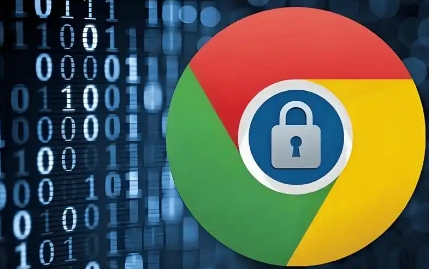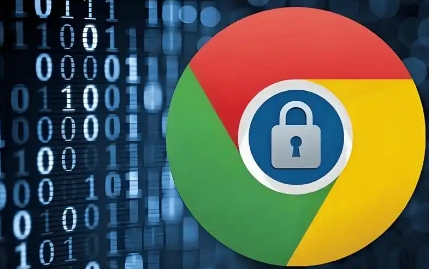
在现代Web开发中,JavaScript扮演着至关重要的角色。而Google Chrome作为一款广泛使用的浏览器,提供了多种方式来优化JavaScript的执行效率,从而提升网页的性能和用户体验。本文将详细介绍一些实用的方法和技巧,帮助您充分利用Chrome的功能,让JavaScript代码运行得更加高效。
一、启用JavaScript性能分析工具
Chrome内置了强大的开发者工具,其中包含了专门用于分析JavaScript性能的工具。要使用这些工具,首先需要打开Chrome浏览器,按下F12键(或右键点击页面并选择“检查”)打开开发者工具。在开发者工具窗口中,切换到“Performance”面板。
在“Performance”面板中,您可以录制页面的加载过程以及JavaScript代码的执行过程。点击“录制”按钮后,刷新页面,Chrome会记录下所有相关的性能数据,包括脚本的解析、编译和执行时间等。录制完成后,您可以通过查看生成的时间轴和火焰图,详细了解每个JavaScript文件的执行情况,找出可能存在的性能瓶颈。
二、压缩和合并JavaScript文件
多个小的JavaScript文件会增加浏览器的网络请求次数,从而影响页面的加载速度。通过压缩和合并JavaScript文件,可以减少文件的大小和请求数量,进而提高执行效率。
有许多工具可以帮助您完成这项工作,例如UglifyJS、Terser等。这些工具不仅可以去除JavaScript代码中的注释、空格和不必要的字符,还可以对代码进行混淆处理,使其更难被逆向分析。同时,它们还能够将多个JavaScript文件合并为一个文件,方便浏览器一次性加载。
在使用这些工具时,需要注意不要过度压缩代码,以免影响代码的可读性和维护性。一般来说,可以在开发环境中保留原始的未压缩代码,而在生产环境中使用压缩后的代码。
三、使用异步加载和延迟加载
如果页面中的JavaScript代码不是立即需要的,可以考虑使用异步加载或延迟加载的方式,让浏览器在需要的时候才去加载这些代码,从而提高页面的初始加载速度。
(一)异步加载
可以使用``标签的`async`属性来实现异步加载。当设置了`async`属性后,浏览器会在不阻塞页面其他部分解析的情况下,尽快下载并执行该JavaScript文件。例如:
<script async src="example.js">
(二)延迟加载
对于一些只有在用户与页面进行特定交互后才需要的JavaScript代码,可以使用延迟加载。一种常见的实现方式是监听特定的事件,如滚动事件、点击事件等,当事件发生时再动态地插入``标签来加载JavaScript文件。例如:
document.addEventListener("scroll", function() {
if (window.pageYOffset > 500) {
var script = document.createElement("script");
script.src = "lazyload.js";
document.body.appendChild(script);
}
});
四、优化JavaScript代码结构
良好的代码结构可以提高代码的可维护性和执行效率。以下是一些优化JavaScript代码结构的建议:
(一)避免全局变量
全局变量会增加命名冲突的风险,并且会影响垃圾回收机制的效率。尽量使用局部变量和函数作用域来限制变量的作用范围。例如:
javascript
function example() {
var localVar = "Hello, World!"; // 局部变量
console.log(localVar);
}
example();
(二)减少DOM操作
频繁的DOM操作是非常耗时的,因为每次操作都会触发浏览器的重绘和回流。尽量减少对DOM的操作次数,可以通过批量更新节点、缓存DOM元素等方式来优化。例如:
javascript
var elements = document.querySelectorAll(".item");
elements.forEach(function(element) {
element.style.color = "red"; // 批量更新样式
});
(三)合理使用事件委托
事件委托是一种将事件处理器附加到父元素上,而不是直接附加到子元素上的技术。这样可以减少事件处理器的数量,提高事件处理的效率。例如:
javascript
document.getElementById("container").addEventListener("click", function(event) {
if (event.target.classList.contains("item")) {
console.log("Item clicked");
}
});
五、利用Chrome的缓存机制
浏览器缓存可以加速页面的加载速度,因为它允许浏览器在本地存储已经访问过的资源,下次访问时可以直接从缓存中获取,而无需再次从服务器下载。为了充分利用Chrome的缓存机制,您可以采取以下措施:
(一)设置合适的缓存控制头
在服务器端设置适当的缓存控制头,告诉浏览器资源的缓存策略。例如,对于不经常变化的静态资源,可以设置较长的缓存有效期;对于动态内容,可以设置较短的缓存有效期或者禁止缓存。以下是一些常见的缓存控制头的设置示例:
- `Cache-Control: max-age=3600`:表示资源在缓存中的有效期为1小时。
- `Cache-Control: no-cache`:表示每次请求都需要向服务器验证资源的有效性。
- `Cache-Control: no-store`:表示禁止缓存资源。
(二)使用离线缓存
HTML5提供了离线缓存功能,允许开发者将页面的资源缓存到本地,以便在离线状态下也可以正常访问。通过创建缓存清单文件(manifest),并指定需要缓存的资源,就可以启用离线缓存功能。例如:
< manifest="cache.manifest">
Offline Cache Example
Hello, World!
在`cache.manifest`文件中,列出需要缓存的资源:
plaintext
CACHE MANIFEST
v1.0
index.
style.css
script.js
通过以上这些方法,您可以有效地提高JavaScript在Google Chrome浏览器中的执行效率,提升网页的性能和用户体验。在实际开发中,建议根据具体的需求和场景,灵活运用这些优化技巧,不断优化您的JavaScript代码。